Sind Sie es leid, sich mit Lücken und ungeordneten Clips herumzuschlagen, die Ihren Bearbeitungsfluss stören? Eine magnetische Zeitleiste ist die Lösung - sie rastet alles automatisch ein!
Wenn Sie ein Video bearbeiten, müssen Sie Clips aus der Zeitleiste verschieben oder löschen. Dadurch entstehen Lücken, die die gesamte Sequenz falsch ausrichten und Sie zwingen, die Clips manuell neu zu positionieren. Das kann frustrierend und ein Hindernis für die Produktivität sein.
Aber was wäre, wenn es eine automatische Lösung gäbe, um die Clips reibungslos anzupassen? Mit der magnetischen Zeitleiste von Filmora ist das jetzt möglich!
Diese neue Funktion in Filmora V14 ist der Schlüssel zur Vereinfachung Ihres Videobearbeitungsprozesses. Sie kümmert sich um das Einrasten der Clips, damit Sie sich auf die kreative Bearbeitung konzentrieren können.
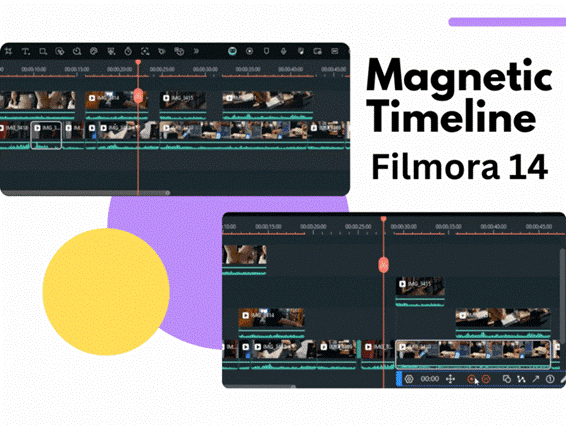
In diesem Artikel erfahren Sie, wie Sie die magnetische Zeitleiste in Filmora verwenden können und zwar mit einer schrittweisen Anleitung. Ganz gleich, ob Sie neu in der Videobearbeitung sind oder ein Profi, mit diesem Leitfaden wird es Ihnen leicht fallen, Ihre Zeitleiste mit minimalem Aufwand zu organisieren.
Sind Sie bereit dafür? Los geht's!
In diesem Artikel
Teil 1. Was ist die Magnetische Zeitleiste in Filmora?
Wondershare Filmora ist ein leistungsstarkes Videobearbeitungsprogramm. Es ist vollgepackt mit professionellen Tools, mit denen die Bearbeitung Spaß macht und spannend ist. Ob Sie ein professioneller Video Editor sind oder gerade erst anfangen, Filmora ist für jeden geeignet.
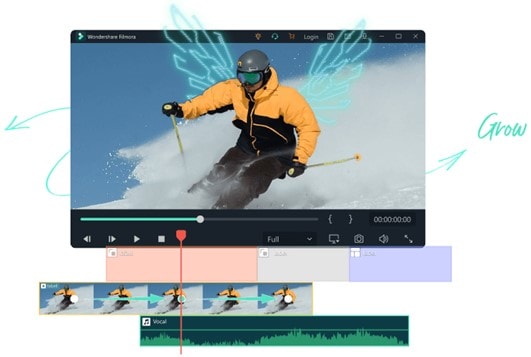
Die magnetische Zeitleiste ist eine neue Ergänzung der umfangreichen Funktionen von Filmora zur Videobearbeitung. Sie fügt automatisch alle Video- und Audio-Clips zusammen und entfernt alle Lücken in der Zeitleiste. Außerdem lassen sich die neuen Clips schnell und einfach an anderen Clips ausrichten, ohne dass Sie sie manuell platzieren müssen.
Diese Einstellung erleichtert die Organisation der Spuren. Sie können sich das lästige wiederholte Positionieren der Clips während der Bearbeitung sparen.
Wichtigste Funktionen der neuen magnetischen Zeitleiste in Filmora!
Freuen Sie sich darauf, Ihre Bearbeitung mit der magnetischen Zeitleiste in Filmora zu rationalisieren? Werfen Sie hier einen Blick auf die herausragenden Funktionen:
- Masterspur Magnet
Halten Sie alle Clips in der Masterspur in einer klaren Abfolge organisiert! Der Magnet der Hauptspur in Filmora sorgt dafür, dass die Clips an den Rändern anderer Clips einrasten, wenn Sie einen Clip in der Zeitleiste verschieben, hinzufügen oder löschen. Das sorgt für eine straffe Ausrichtung, ohne dass Sie sich um Lücken kümmern müssen!
- Sub-Track Clip Verknüpfung
Sobald die magnetische Funktion aktiviert ist, schaltet sie auch die Sub-Track Clip- Verknüpfung ein. Mit dieser Funktion werden die Clips in der Sub-Spur mit dem Haupt-Clip verbunden. So bewegt sich alles synchron, wenn Sie den zentralen Clip neu positionieren.
- Header Adsorption
Haben Sie schon einmal frustriert versucht, den Abspielkopf genau am Anfang oder Ende eines Clips zu platzieren? Mit der Header-Adsorptionsfunktion der magnetischen Zeitleiste von Filmora entfällt dieser Aufwand! Sie rastet automatisch am Anfang oder Ende des Videos ein und ermöglicht so eine präzise Positionierung.
- Schalten Sie nach Bedarf ein/aus
Filmora ermöglicht es Ihnen, die Zeitleiste mit magnetischen Effekten mit einem einzigen Klick ein- oder auszuschalten. Bei Bedarf können Sie auch die Verknüpfung von Sub-Tracks ausschalten. Wenn Sie es vorziehen, etwas Spielraum für manuelle Anpassungen zu haben, macht Filmora dies möglich.
- Clips automatisch verschieben
Sie können einen neuen Clip zwischen einer engen Sequenz hinzufügen, ohne alle Clips einzeln zu positionieren. Die gesamte Sequenz wird automatisch verschoben, so dass Platz für den Neuzugang entsteht und Sie sich die Arbeit sparen!
- Stellen Sie sicher, dass sich verbundene Clips beim Bearbeiten harmonisch bewegen.
- Erleben Sie fließende Übergänge mit automatischer Ausrichtung.
- Richten Sie Primär- und Subspuren mit müheloser Präzision aus.

Teil 2. Wie verwendet man die magnetische Zeitleiste in Filmora?
Sind Sie bereit für eine produktive Bearbeitung mit der Magnetischen Zeitleiste von Filmora? Hier sind die Schritte zur Aktivierung und Verwendung für einen reibungslosen Workflow.
Schritt 1. Herunterladen/Aktualisieren auf Filmora
Die magnetische Zeitleiste ist mit Filmora Version 14 und höher verfügbar. Laden Sie das Tool herunter und installieren Sie es auf Ihrem Gerät. Wenn Sie Filmora bereits verwenden, aktualisieren Sie auf Version 14, indem Sie auf "Hilfe > Nach Updates suchen" gehen.
Schritt 2. Starten Sie ein Projekt in Filmora
Starten Sie Wondershare Filmora und klicken Sie auf der Oberfläche auf "Neues Projekt", um ein Bearbeitungsprojekt zu starten.
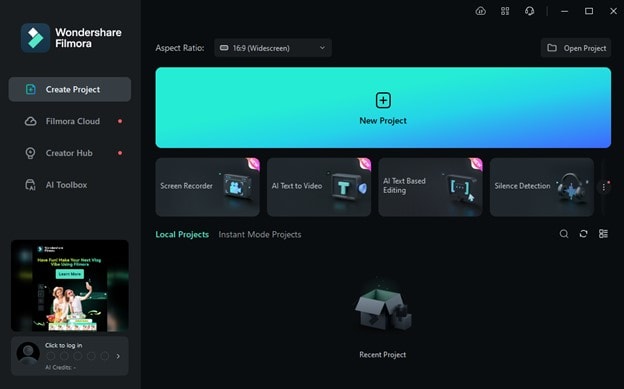
Schritt 3. Importieren Sie Ihre Dateien
Gehen Sie oben links auf "Medien". Klicken Sie auf die "Importieren"-Schaltfläche, um Ihre Videos auf Filmora hochzuladen.
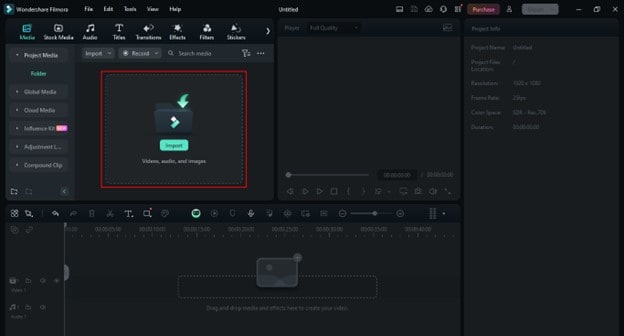
Schritt 4. Aktivieren Sie den magnetischen Effekt der Zeitleiste
Gehen Sie zur Zeitleiste am unteren Rand der Oberfläche von Filmora. Suchen Sie die Schaltfläche der "Magnetischen Zeitleiste" in der linken Ecke der Symbolleiste oberhalb der Zeitleiste.
- Es ist die zweite Schaltfläche von links oben in der Symbolleiste und sieht aus wie ein Magnet, der von vorne und von hinten kommt.
- Klicken Sie auf die Schaltfläche, um ihn einzuschalten. Er wird hervorgehoben, wenn er aktiv ist.
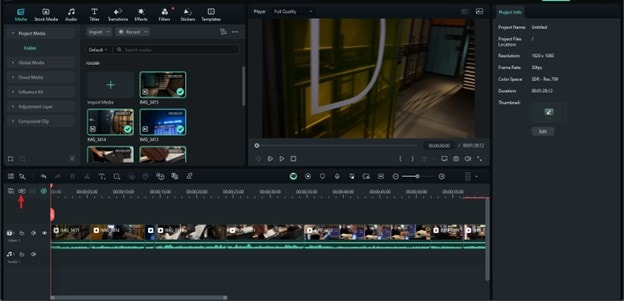
Schritt 5. Hinzufügen oder Verschieben Ihrer Clips
Ziehen Sie Ihren Video- oder Audio-Clip aus den Projektmedien. Legen Sie sie in der Zeitleiste auf der Hauptspur ab.
- Die neuen Clips werden automatisch an die Ränder der bestehenden Clips gezogen, wie ein Magneteffekt.
- Sie können die Clips sogar zwischen den engen Sequenzen einfügen. Die anderen Clips passen sich von selbst an.
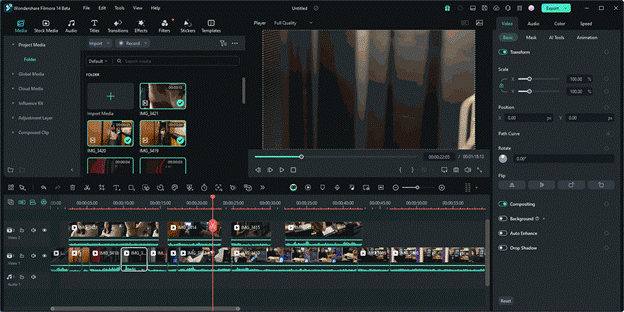
Schritt 6. Sub-Track Clip Verknüpfung verwalten
Sobald der Hauptmagnet der Spur aktiviert ist, schaltet sich die Option "Verknüpfung von Unterspuren" automatisch ein.
- Um sie manuell ein- oder auszuschalten, klicken Sie auf das dritte Symbol von der linken oberen Ecke der Symbolleiste über der Zeitleiste. Es befindet sich direkt neben der Schaltfläche der magnetischen Zeitleiste.
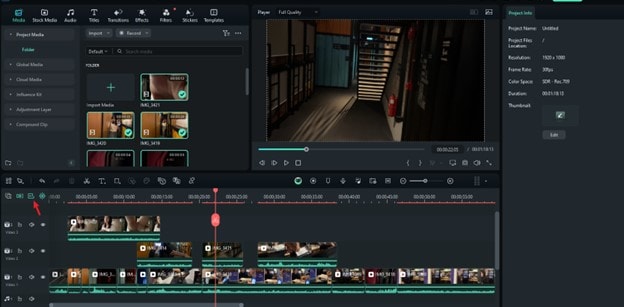
- Verschieben Sie nun den gewünschten Clip von der Hauptspur. Die Clips in den folgenden Spuren bewegen sich automatisch mit ihm.
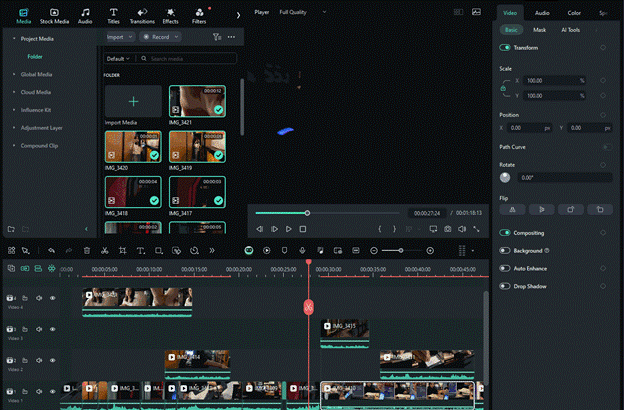
Schritt 7. Positionieren Sie den Header neu
Wenn Sie Übergänge oder andere Elemente zwischen Videoclips hinzufügen möchten, ziehen Sie den Header über die Zeitleiste. Er rastet automatisch am Anfang oder Ende des Clips ein und ermöglicht so eine präzise Platzierung.
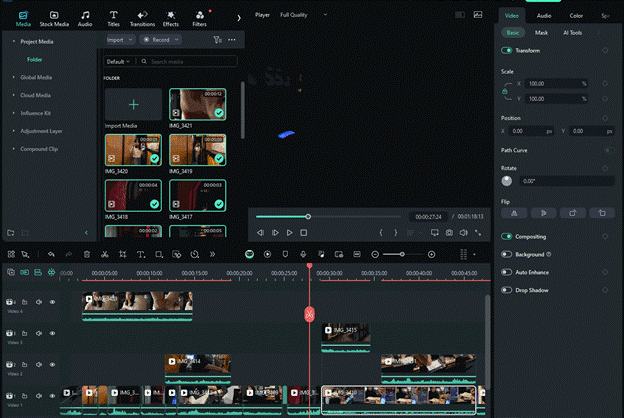
Schritt 8. Exportieren Sie das Video
Wenn Sie mit Ihren Änderungen zufrieden sind, klicken Sie auf die "Exportieren"-Schaltfläche oben rechts auf dem Bildschirm. Wählen Sie dann das gewünschte Dateiformat, um das Video auf Ihrem Gerät zu speichern.
Das hat doch Spaß gemacht, oder? Die magnetische Funktion der Zeitleiste erleichtert es Ihnen, sich auf Ihre Bearbeitungen zu konzentrieren, anstatt die Zeitleiste ständig zu organisieren!
Tipps & Tricks zur Verbesserung der magnetischen Zeitleiste von Filmora
Mit Filmora für intuitive Bearbeitung können Sie noch mehr tun. Hier finden Sie einige hilfreiche Tipps, um Ihre Produktivität bei der Bearbeitung mit der magnetischen Zeitleiste zu steigern.
- Schnelles Ersetzen von Clips durch Tastaturkürzel
Halten Sie "Befehl" und "Option" auf dem MAC oder drücken Sie "Strg", "Alt" und "Umschalt" auf Windows. Ziehen Sie dann das neue Video über den Clip in der Zeitleiste, um ihn schnell zu ersetzen.
- Bearbeiten mit mehreren Spuren
Organisieren Sie Ihr Projekt, indem Sie Audio, Video und Effekte in verschiedene Spuren aufteilen. Dies ermöglicht eine sauberere Bearbeitung bei Verwendung einer magnetischen Zeitleiste.
- Unerwünschte Spuren sperren
Klicken Sie auf das Schloss-Symbol auf der linken Seite der Zeitleiste, um Spuren zu sperren, die Sie nicht automatisch verschieben und ausrichten möchten.
- Heranzoomen für präzise Anpassungen
Suchen Sie den Zoom-Schieberegler oben rechts in der Zeitleiste. Ziehen Sie ihn nach rechts, um eine vergrößerte Ansicht der Zeitleiste und genaue Anpassungen zu erhalten.
- Punkte für die Bearbeitung markieren
Wenn Sie sich einen Punkt für eine spätere Bearbeitung merken möchten, ziehen Sie den Header auf diesen Punkt und drücken Sie die Taste "M". Dadurch wird der Punkt blau markiert, auf den Sie klicken können, um ihn wiederzufinden.
- Entfernen Sie leere Spuren mit einem Klick
Zu viele leere Spuren in der Zeitleiste, die manuell entfernt werden müssen? Klicken Sie auf die Schaltfläche "+" in der oberen rechten Ecke über der Zeitleiste und wählen Sie "Leere Spuren löschen", um sie alle auf einmal zu entfernen.
Teil 3. Magnetische Zeitleiste & Zeitleiste einrasten in Filmora: Was ist der Unterschied?
Jetzt, wo Sie den magnetischen Effekt der Zeitleiste in Filmora kennen, fragen Sie sich vielleicht: "Wie unterscheidet sich die magnetische Funktion vom Einrasten der Zeitleiste in Filmora?" - "Haben diese nicht die gleichen Hauptfunktionen?"
Nun, nicht ganz. Filmora bietet zwar sowohl magnetische als auch einrastende Funktionen für Zeitleisten, aber das ist nicht dasselbe.
Eine magnetische Zeitleiste ist leistungsfähiger. Der Hauptmagnet der Spur füllt die Lücken und richtet die Clips aus, wodurch die manuellen Arbeitsschritte erheblich reduziert werden. Im Vergleich dazu ist das Einrasten einfacher und erlaubt nur das Anhängen an bestimmten Punkten oder Clip-Rändern.
Hier ist ein detaillierter Vergleich der beiden Funktionen, damit Sie sie besser verstehen können.
| Funktionsart | Magnetische Zeitleiste | Einrastende Zeitleiste |
| Definition | Zieht Clips automatisch zusammen und entfernt Lücken. | Clips rasten an nahegelegenen Elementen mit Lücken ein, sofern sie nicht manuell angepasst werden. |
| Benutzer-Interaktion | Automatische Ausrichtung der Clips. | Manuelle Einstellung. |
| Funktionseffekt | Ordnet Clips und verknüpfte Unterspuren automatisch an. | Nur ausgewählte Clips rasten ein. Andere bleiben an Ort und Stelle. |
| Anwendungsszenarien | Ideal für schnellere Bearbeitungen und die Aufrechterhaltung enger Sequenzen. | Am besten für präzise Kontrolle und individuelle Einstellungen. |
| Zielgruppen | Anfänger oder schnelle Editoren, die eine Automatisierung wünschen. | Erfahrene Editoren, die eine manuelle Steuerung bevorzugen. |
| Präzision | Akkurat, keine menschlichen Fehler. | Fehleranfälligkeit und mangelnde Präzision |
| Organisation der Zeitleiste | Reibungslos | Erfordert den Einsatz des Benutzers |
| Geschwindigkeit der Bearbeitung | Schneller, mit automatischer Entfernung der Lücken. | Langsamer, erfordert manuelle Einstellungen. |
| Anpassung | Eingeschränkte Flexibilität; muss für mehr Kontrolle deaktiviert werden. | Flexible Anpassung |
| Lernkurve | Einfach, kann aber bei komplexen Bearbeitungen Lernaufwand erfordern. | Vertraut für erfahrene Benutzer, weniger intuitiv für Anfänger. |
Insgesamt können sowohl magnetische als auch Einrast-Video Zeitleisten die Videobearbeitung optimieren. Sie richten sich jedoch an unterschiedliche Zielgruppen. Die magnetische Funktion ist für Anfänger geeignet, die eine mühelose Bearbeitung wünschen. Das Einrasten der Zeitleiste ermöglicht eine präzise und manuelle Kontrolle für komplexe Bearbeitungen.
Teil 4. Wie man die magnetische Zeitleiste in Filmora ausschaltet
Jetzt wissen Sie alles über die magnetische Zeitleiste von Filmora, auch wie Sie sie einschalten und verwenden können. Aber was tun Sie, wenn Sie nicht möchten, dass sich Ihre Clips automatisch ausrichten? Machen Sie sich keine Sorgen! Mit Filmora können Sie diese Funktion abschalten und die Kontrolle über Ihre Clips zurückgewinnen!
Wie funktioniert das? Um den Magneteffekt auszuschalten, klicken Sie auf die Schaltfläche für den vorderen und hinteren Magneten oben links in der Zeitleiste. Dies ist die gleiche Schaltfläche, mit der Sie die Magnetfunktion der Zeitleiste aktiviert haben. Sobald Sie darauf klicken, schalten sich die Magnete für die Unter- und Hauptspuren aus und Sie können die Clips manuell anpassen.
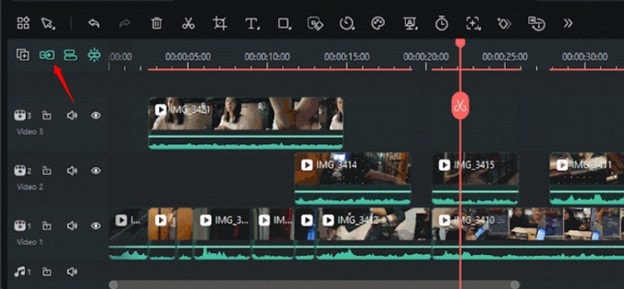
Fazit
Wenn Sie jemals frustriert waren, weil Sie Ihre Zeitleiste organisieren mussten, müssen Sie sich jetzt keine Sorgen mehr machen. Mit der neuen magnetischen Zeitleiste in Filmora ist es einfacher als je zuvor, Ihre Clips in einer klaren Reihenfolge auszurichten.
Sie können die Clips ganz einfach hinzufügen, entfernen oder verschieben, ohne sich um die Lücken zu kümmern und alle Spuren synchron zu halten.
Mit dieser neuen Funktion können Sie die Verwaltung Ihrer Zeitleiste Filmora überlassen, während Sie sich darauf konzentrieren, den perfekten Schnitt zu erstellen, den Sie sich vorgestellt haben. Wenn Sie eine geschmeidigere Bearbeitung wünschen, sollten Sie diese neue Funktion von Wondershare Filmora ausprobieren.
 4,7
4,7





